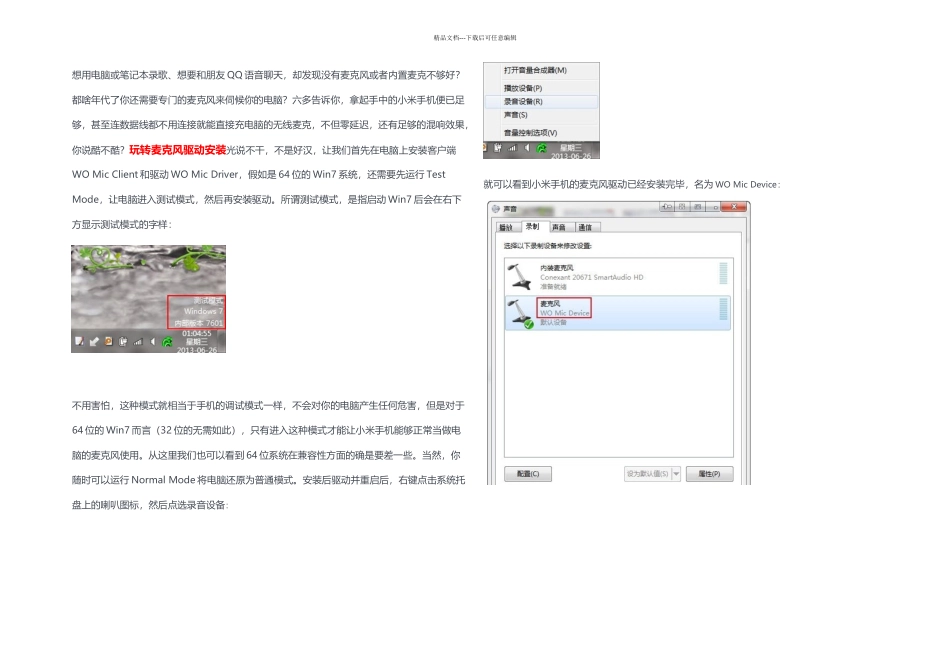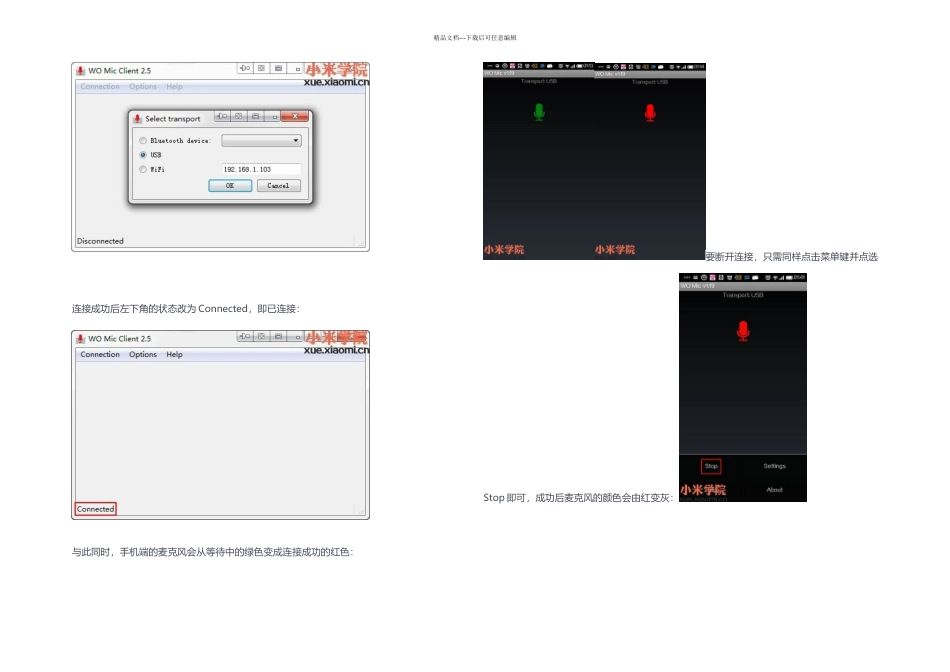精品文档---下载后可任意编辑想用电脑或笔记本录歌、想要和朋友 QQ 语音聊天,却发现没有麦克风或者内置麦克不够好?都啥年代了你还需要专门的麦克风来伺候你的电脑?六多告诉你,拿起手中的小米手机便已足够,甚至连数据线都不用连接就能直接充电脑的无线麦克,不但零延迟,还有足够的混响效果,你说酷不酷?玩转麦克风驱动安装光说不干,不是好汉,让我们首先在电脑上安装客户端WO Mic Client 和驱动 WO Mic Driver,假如是 64 位的 Win7 系统,还需要先运行 Test Mode,让电脑进入测试模式,然后再安装驱动。所谓测试模式,是指启动 Win7 后会在右下方显示测试模式的字样:不用害怕,这种模式就相当于手机的调试模式一样,不会对你的电脑产生任何危害,但是对于64 位的 Win7 而言(32 位的无需如此),只有进入这种模式才能让小米手机能够正常当做电脑的麦克风使用。从这里我们也可以看到 64 位系统在兼容性方面的确是要差一些。当然,你随时可以运行 Normal Mode 将电脑还原为普通模式。安装后驱动并重启后,右键点击系统托盘上的喇叭图标,然后点选录音设备:就可以看到小米手机的麦克风驱动已经安装完毕,名为 WO Mic Device:精品文档---下载后可任意编辑点选它,然后点击属性按钮,再点击“级别”标签页,在这里我们可以拖动音量槽来指定录音音量大小:玩转 USB 连接麦克风一切设置完毕后就可以在手机端上安装 WO Mic 手机端了。软件默认是以 USB 模式连接电脑的(即需插入 USB 数据线),按菜单键后点选 Start 即可进入连接状态:此时运行电脑客户端 WO Mic Client 我们会看到左下角显示的状态是 Disconnected,即未连接:接下来依次点击 Connection→Connect:再下来勾选 USB(默认即勾选),然后点击 OK 即可:精品文档---下载后可任意编辑连接成功后左下角的状态改为 Connected,即已连接:与此同时,手机端的麦克风会从等待中的绿色变成连接成功的红色:要断开连接,只需同样点击菜单键并点选Stop 即可,成功后麦克风的颜色会由红变灰:精品文档---下载后可任意编辑wa 玩转 Wifi 连接麦克风下面看看怎么通过 Wifi 来无线连接电脑,依旧是在主界面一次点击菜单键→Setting,然后在新窗口点击 Transport:再下来只需点击 Wifi 即可,成功后我们会在顶部看到手机的 Wifi 网址:接下来按菜单键及 Start 进入连接状态,然后打开电脑端的 WO Mic Client,勾选 Wifi 并...